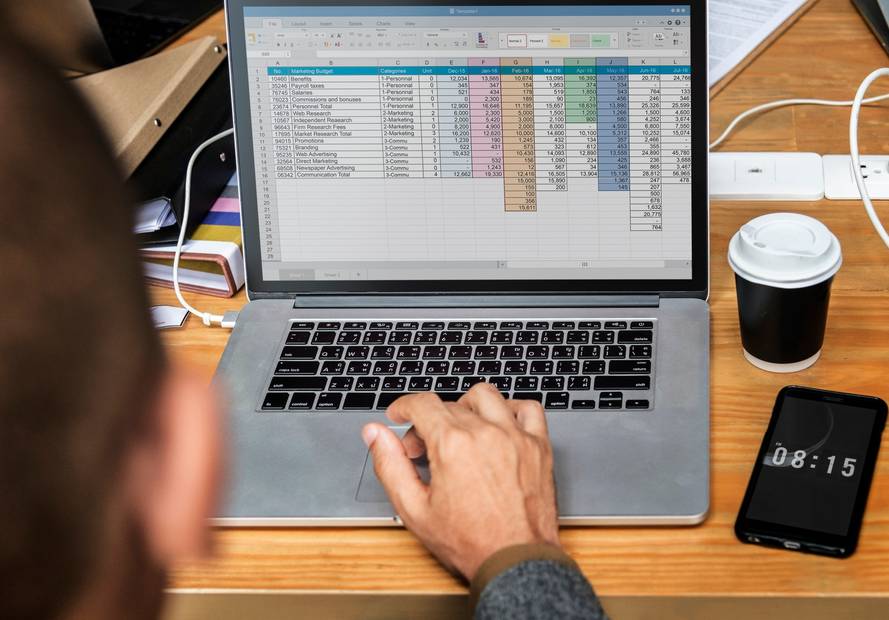Al trabajar con la hoja de cálculo de Microsoft Excel, a menudo surgen inconvenientes que no podemos resolver y nos preguntamos qué hacer. Sin embargo, el verdadero problema radica en el desconocimiento y uso de sus funciones. Afortunadamente, existen muchas funciones y en este artículo te mostraremos cómo cambiar de minúsculas a mayúsculas en Excel sin necesidad de utilizar fórmulas.
Cómo Cambiar de Minúsculas a Mayúsculas en Excel sin Fórmula
Existen varias formas de lograr este objetivo y todas ellas producen resultados similares, ya sea cambiando todas las letras a mayúsculas o solo la primera letra. Podemos utilizar la función MAYUSC para convertir todo el texto en mayúsculas. También podemos utilizar la función NOMPROPIO para cambiar solo la primera letra.
Además, otra opción es utilizar el Relleno rápido, que permitirá que cada letra inicial esté en mayúscula. A continuación, te explicaremos cómo utilizar cada una de estas opciones, al igual que en nuestro tutorial sobre cómo insertar y configurar controles ActiveX en una hoja de cálculo de Excel, de manera sencilla.
Cómo cambiar de minúsculas a mayúsculas en Excel sin fórmula
Para comenzar, te explicaremos cómo usar la función MAYUSC. Dirígete a tu hoja de cálculo y escribe el texto en minúsculas en una columna cualquiera. A continuación, agrega una nueva columna al lado de la columna donde has escrito el texto.
Posiciónate sobre la letra de la columna donde has escrito el texto (por ejemplo, si escribiste en la columna A, ubícate sobre esta letra).
A continuación, haz clic derecho y selecciona la opción «Insertar» en el menú contextual. Luego, desplázate hacia la derecha hasta la primera celda de la nueva columna y escribe la fórmula de la función MAYUSC.
Para hacer esto, haz clic en la opción «Función» que se encuentra en el menú de herramientas de la pestaña de inicio. Esta opción está ubicada en la parte derecha y se llama «Autosuma». Haz clic en la flecha para desplegar las diferentes fórmulas y selecciona MAYUSC.
A continuación, escribe entre paréntesis en la fórmula la columna donde están escritos los textos y la primera celda, luego presiona la tecla Enter.
De inmediato, el texto que has redactado en la primera celda de la primera columna se mostrará en mayúscula en la primera celda de la segunda columna. Para copiarlo, simplemente haz clic en la esquina inferior de la celda y arrastra hasta el final.
Cómo convertir de minúsculas a mayúsculas usando relleno rápido
Para utilizar esta función, primero debes ingresar en la primera columna una serie de nombres y apellidos en minúsculas. Al activar esta función, automáticamente se cambiará a mayúscula la primera letra del primer nombre y del primer apellido. Al lado derecho de esta columna, deberá existir una columna en blanco; en caso contrario, deberás insertar una.
Ahora debes seleccionar la primera celda de la columna en blanco, la cual debe estar al lado de la primera celda donde comenzaste a escribir los nombres.
Haz clic en esta celda y escribe el nombre que escribiste en la celda contigua. En esta ocasión, asegúrate de que la primera letra del nombre y del apellido estén en mayúscula, y luego presiona Enter.
A continuación, dirígete al menú superior y selecciona la pestaña «Datos». Aquí, busca y elige la opción «Relleno Rápido». También puedes activar esta función utilizando el atajo de teclas Ctrl + E. De esta forma, los datos en esta columna se modificarán según los contenidos en la columna número 1, es decir, se colocarán las iniciales de los nombres y apellidos en mayúscula.
Por último, simplemente debes eliminar la columna donde se encuentran los textos en minúsculas. De esta manera, podrás utilizar esta práctica función en tu hoja de cálculo. Así concluye el presente artículo, donde te hemos mostrado cómo convertir de minúsculas a mayúsculas en Excel sin fórmula.